最终效果

点击这里下载教程所用素材, 提取码:urbp 1、打开森林素材,解锁背景并复制一层,添加蒙版,在蒙版上拉出黑白渐变拼接两个图层。
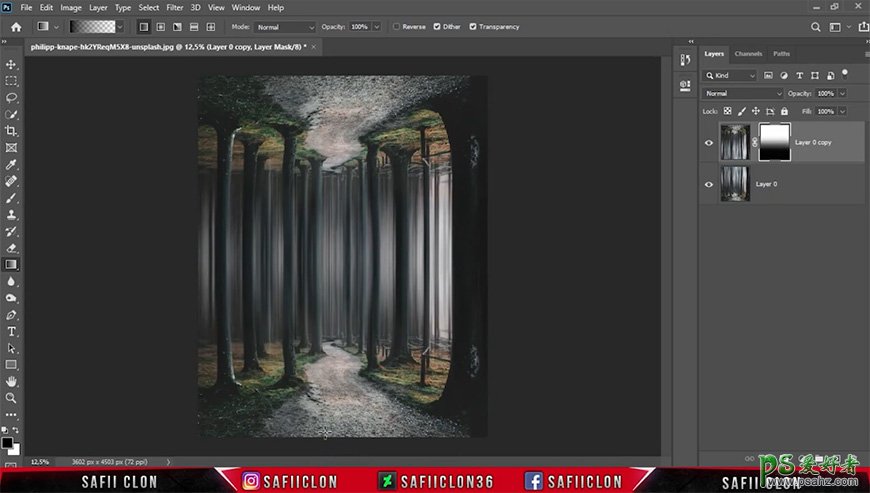
2、调整图层大小并裁剪画面,将两个图层编组并命名背景。
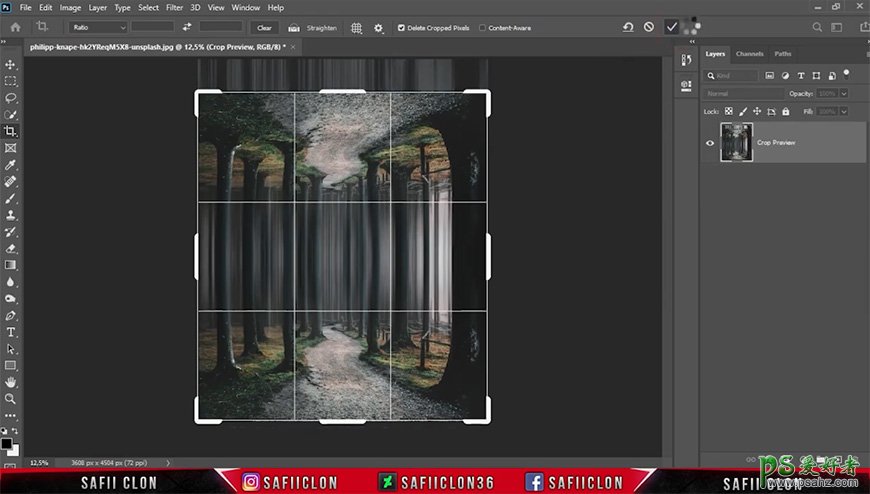
3、导入人物素材,用快速选择工具及套索工具抠出人物部分。

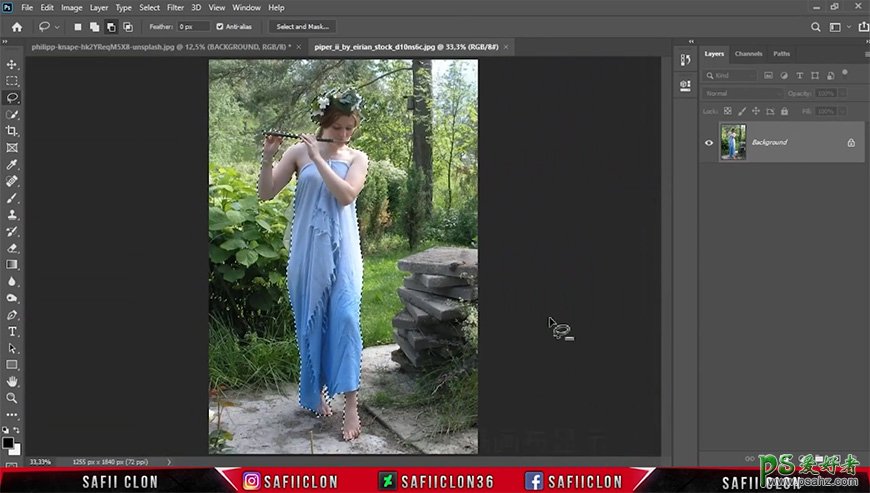
4、将抠好的人物素材导入森林,调整大小位置。
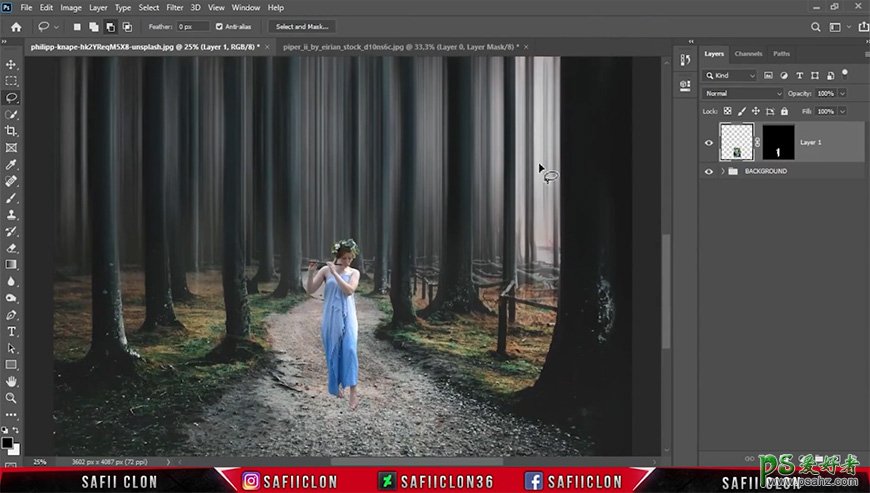
5、右键蒙版选择并遮住,调整蒙版边缘。
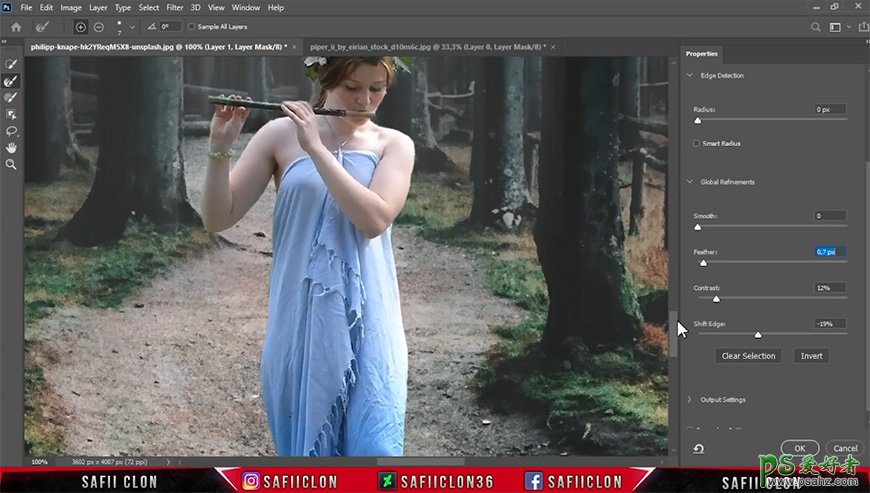
6、新建中性灰图层剪切至人物图层,模式改为柔光,用加深减淡工具给人物制作亮暗部。
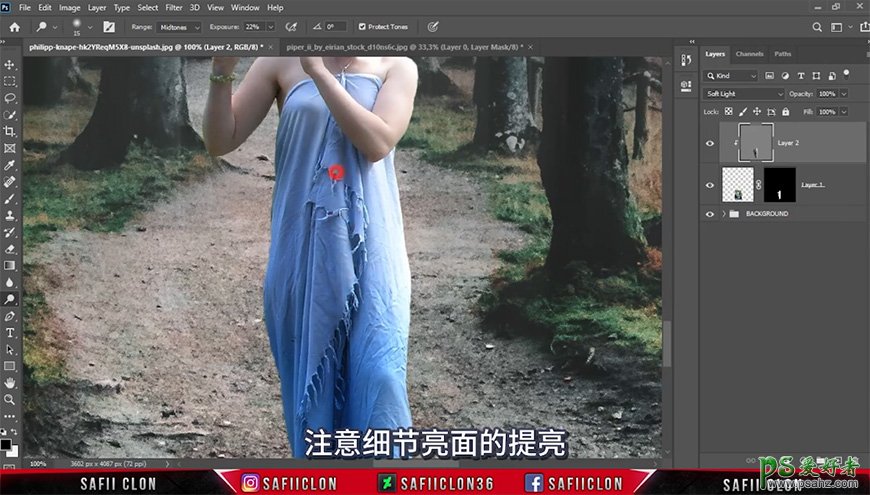
7、新建色阶、曲线、自然饱和度调整图层,剪切至人物图层。

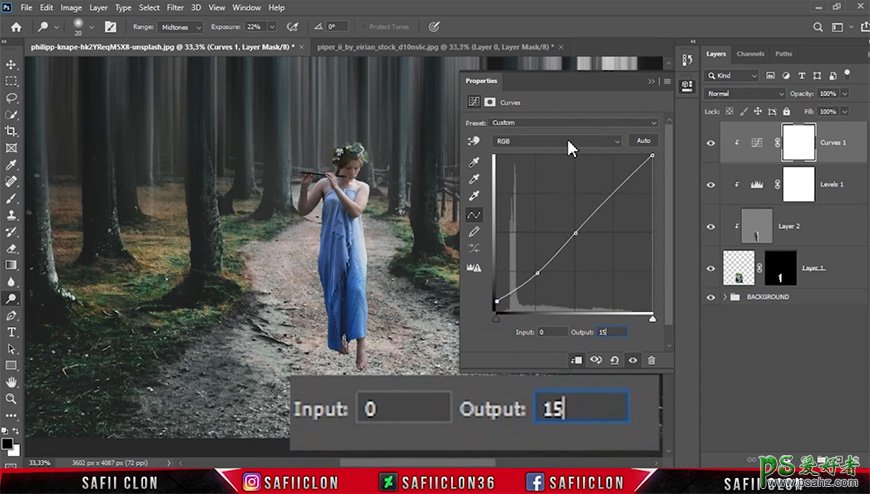
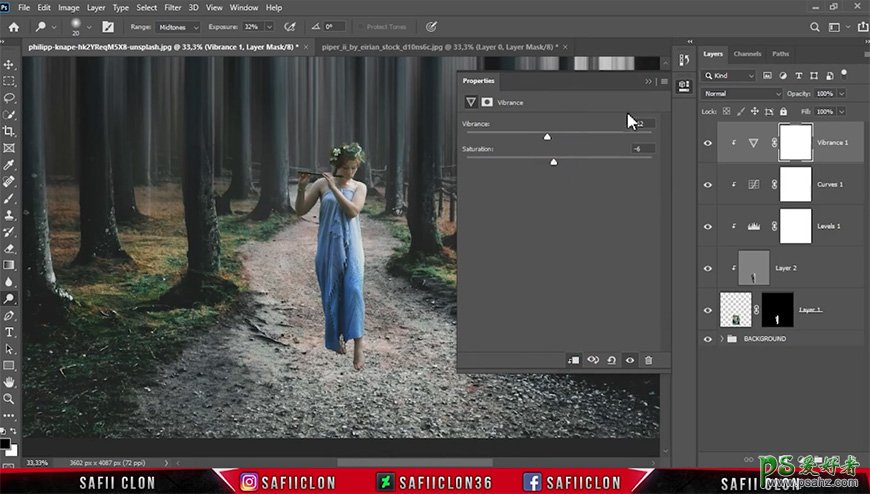
8、在人物图层下方新建图层,用画笔画出阴影。
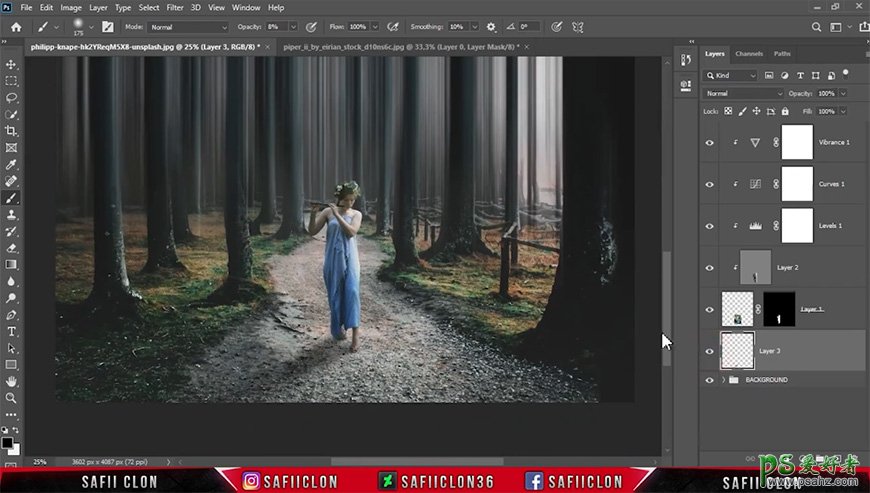
9、将所有人物及人物调整层编组并命名。
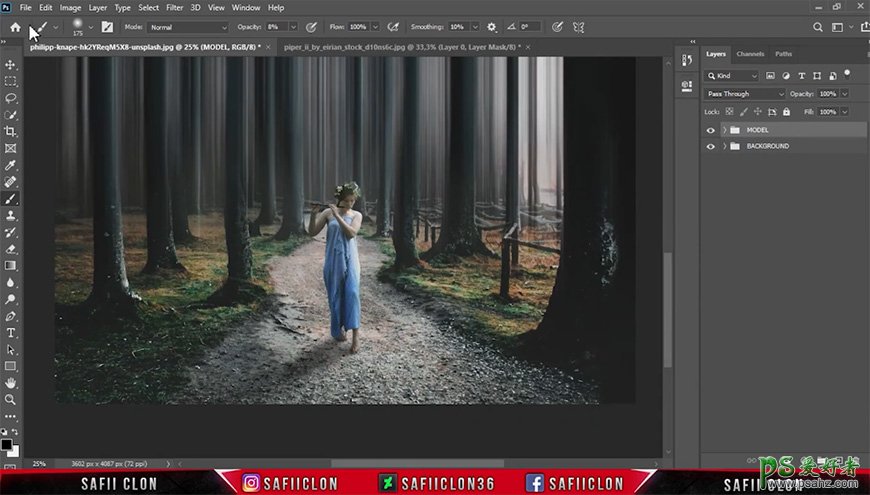
10、打开大鱼素材,用魔棒抠出金鱼并拖入森林文件中,调整大小位置。
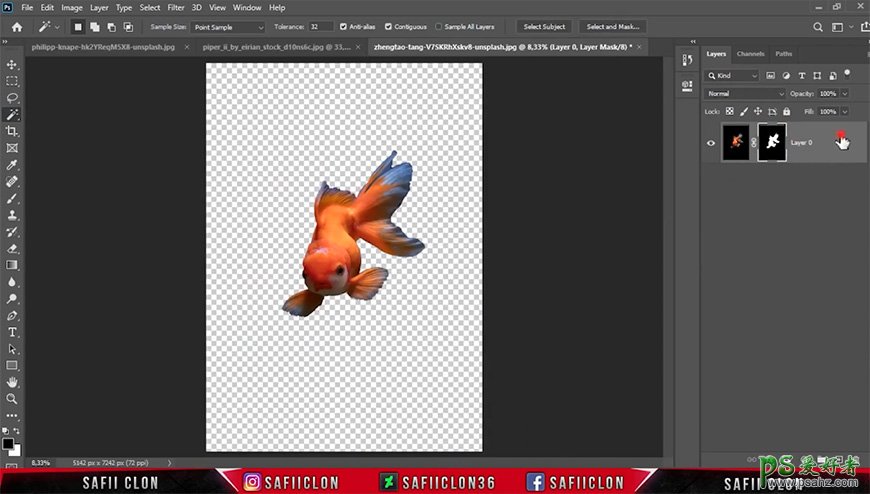
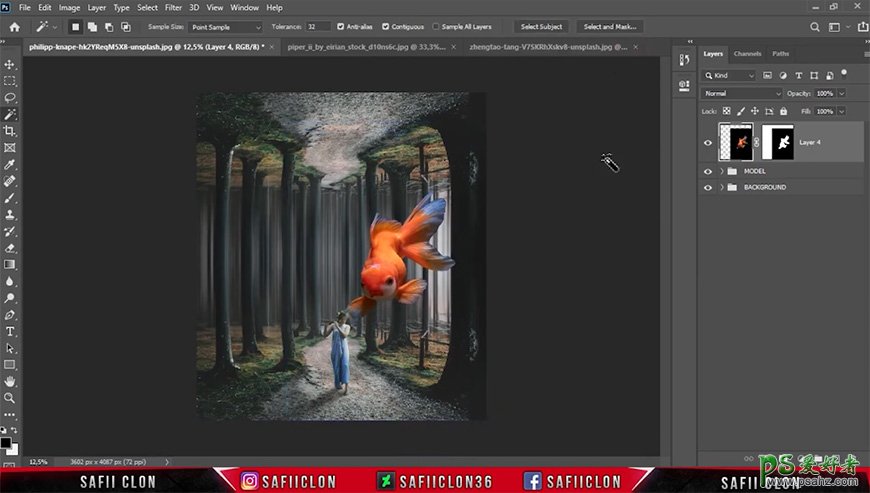
11、右键图层蒙版,选择并遮住,用调整边缘画笔及调整其他参数调整金鱼边缘。
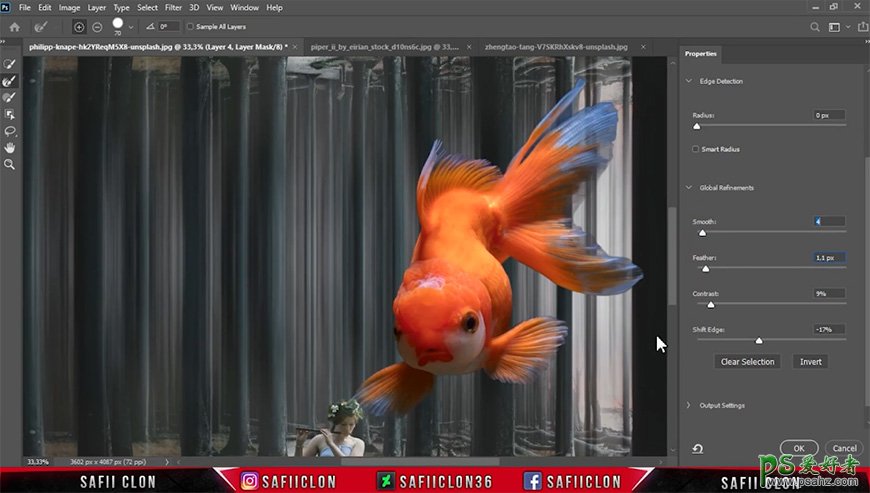
12、选择大鱼图层应用蒙版并重新添加蒙版,用画笔在蒙版上擦出被树挡住的效果及柔化鱼的边缘。
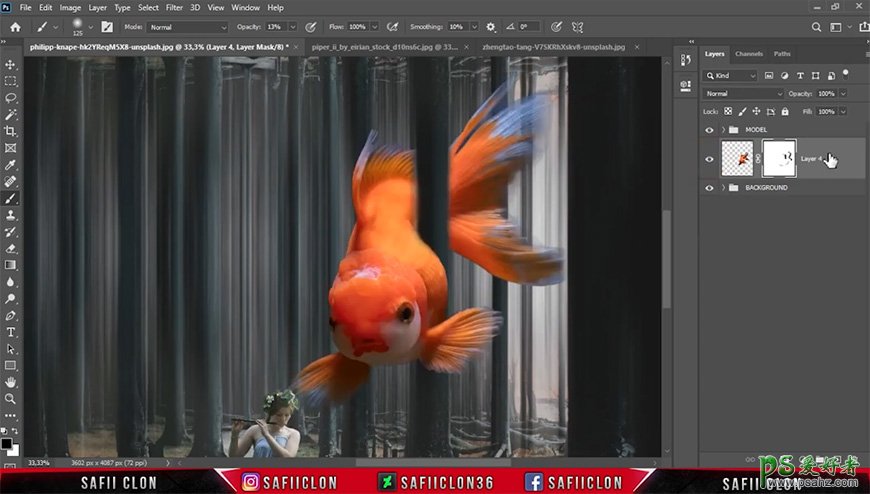
13、右键应用蒙版,并复制该图层。
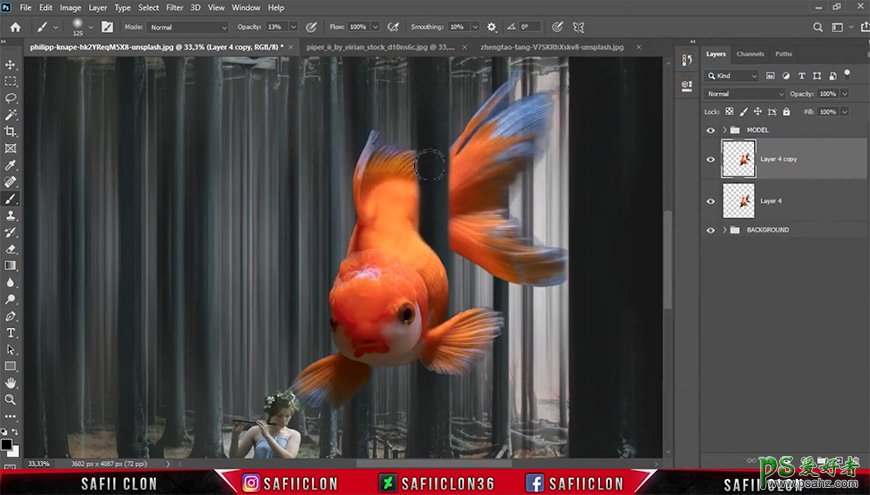
14、给复制后的新图层添加高斯模糊并添加蒙版,使远处的鱼变模糊。

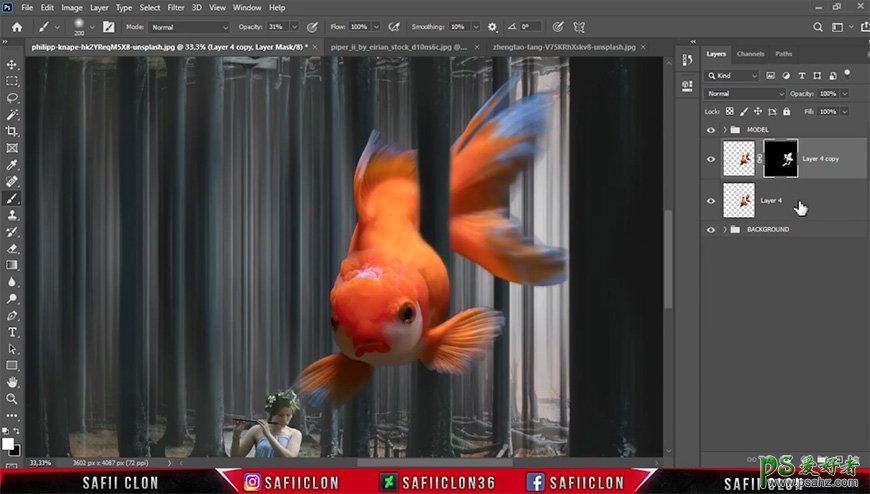
15、选择原大鱼图层,添加蒙版,用画笔擦除远处的硬边。
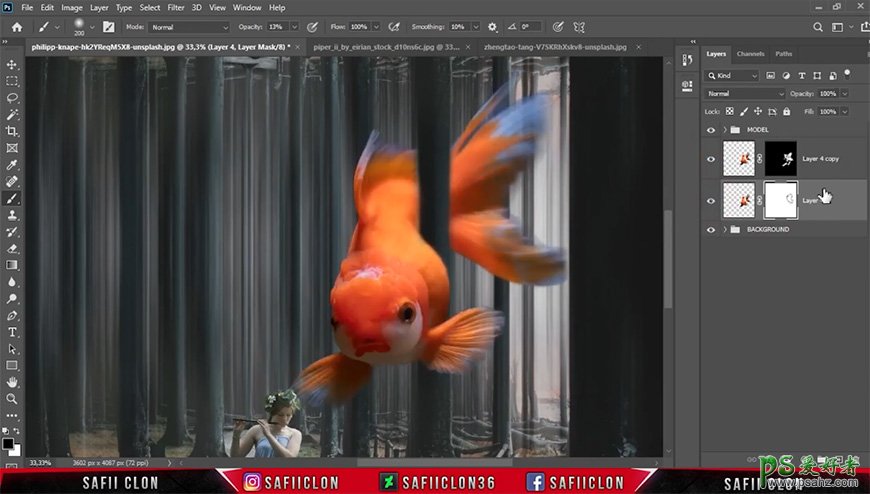
16、将所有大鱼图层编组并命名。
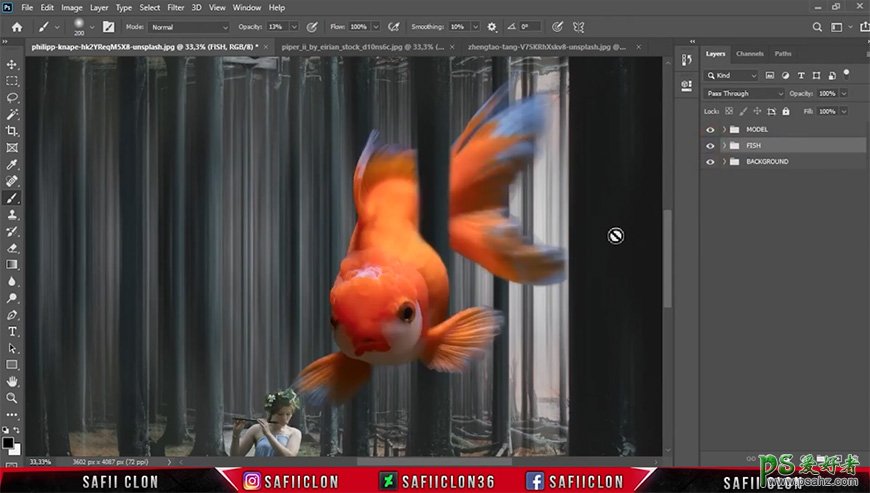
17、新建图层剪切至大鱼,改图层模式为亮光,用白色画笔涂抹提亮大鱼尾部。
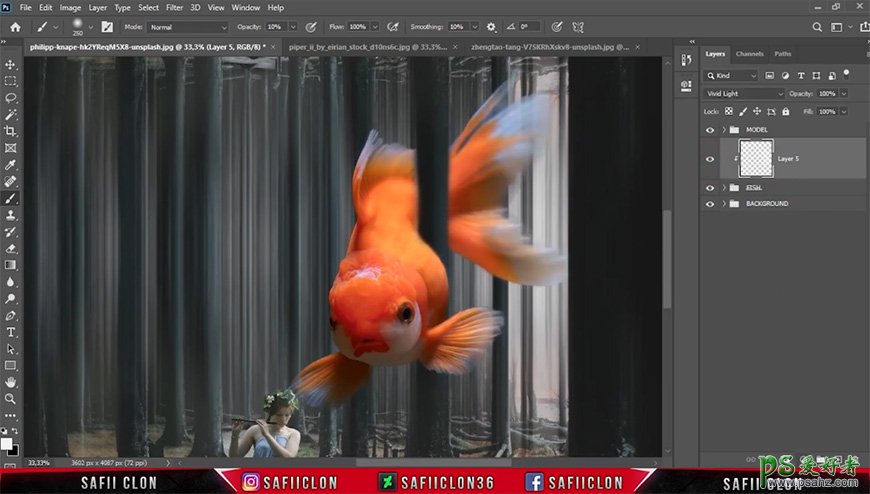
18、添加自然饱和度、色彩平衡、色阶调整图层,调整相关参数并剪切至大鱼组。
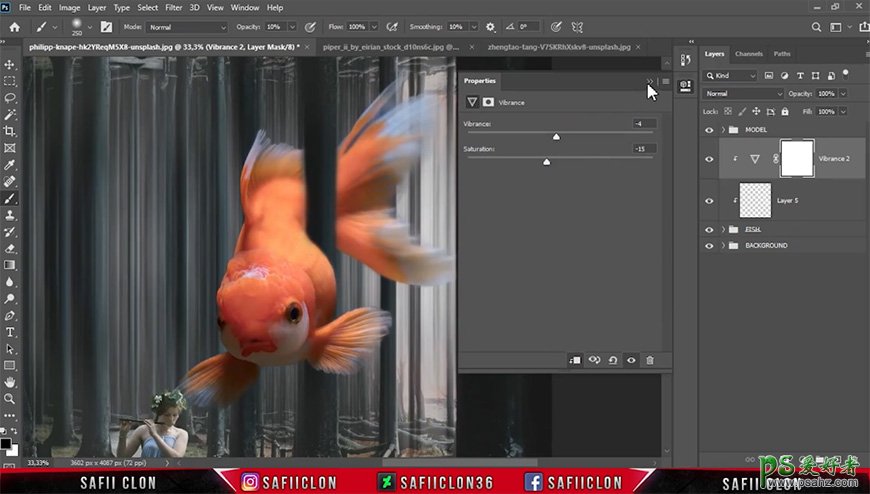
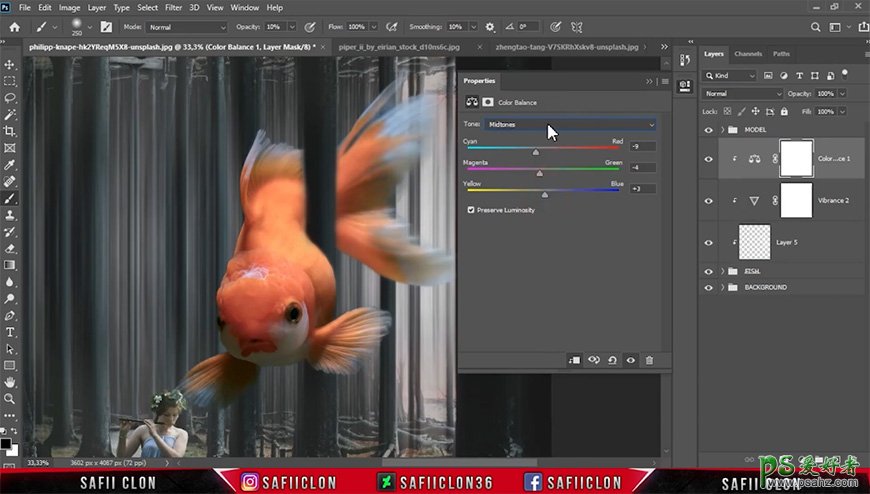
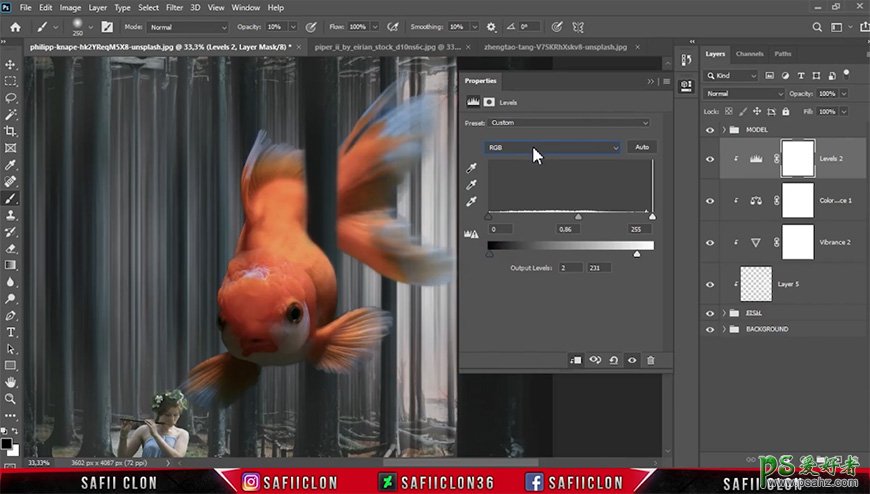
19、新建中性灰图层剪切至大鱼组,模式改为柔光,用加深减淡工具给大鱼制作亮暗部。
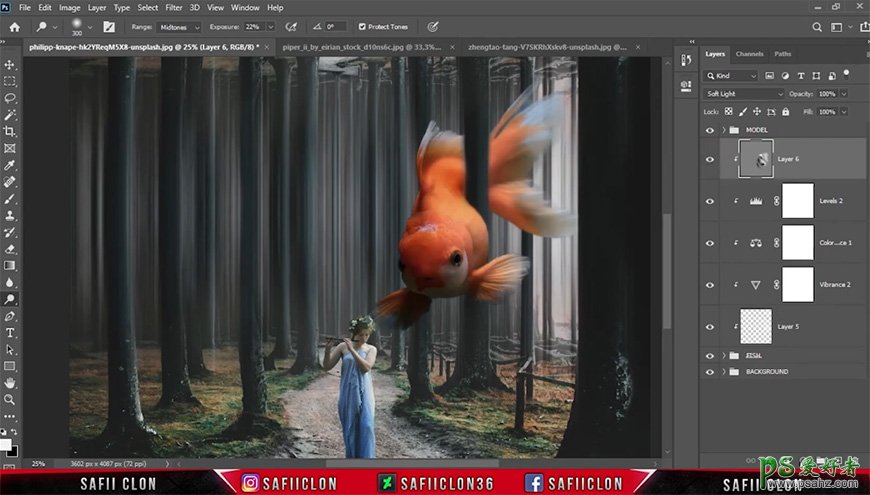
20、新建曲线调整图层,调整曲线,并剪切至大鱼组。

21、将大鱼组及大鱼的调整图层编组并命名。
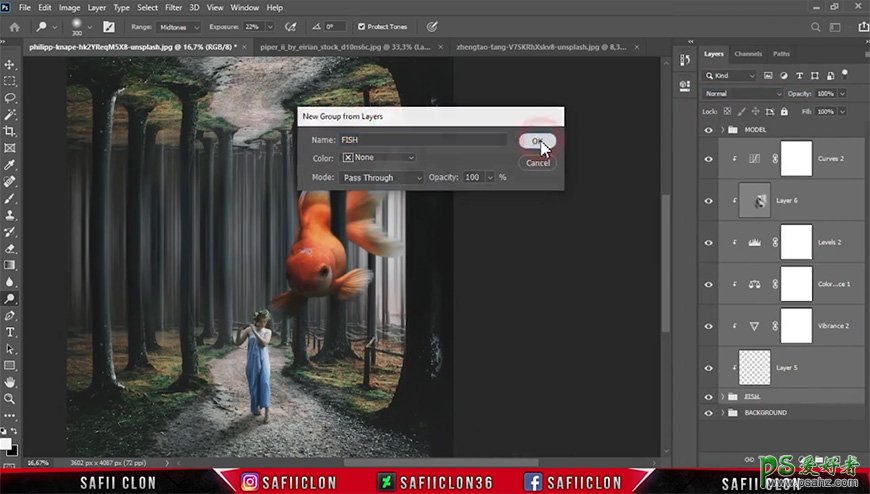
22、新建图层,用白色画笔拍一个白光,调整大小位置。
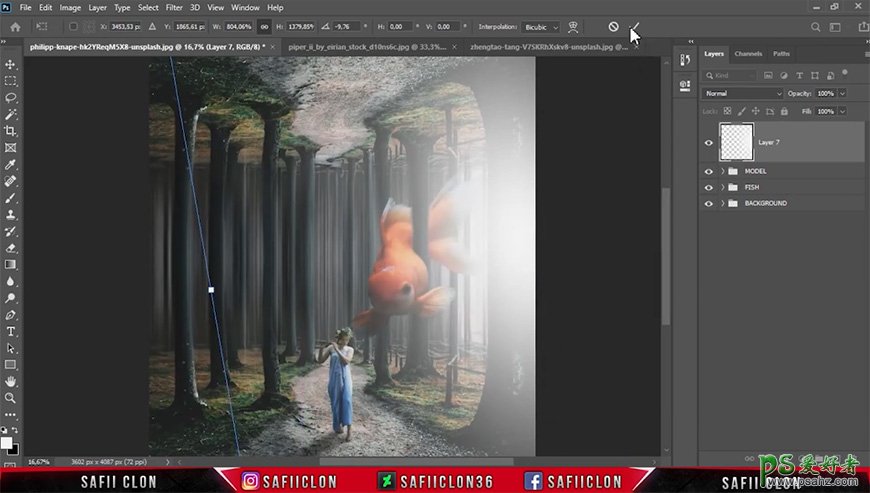
23、用多边形套索工具抠出最右边的树并创建蒙版,之后ctrl+i反相蒙版。
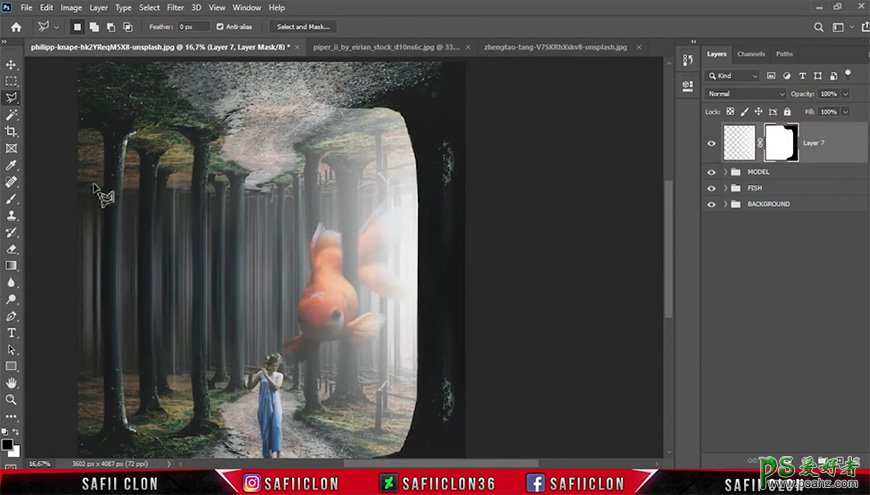
24、调整画笔颜色及不透明度在蒙版上进行涂抹。
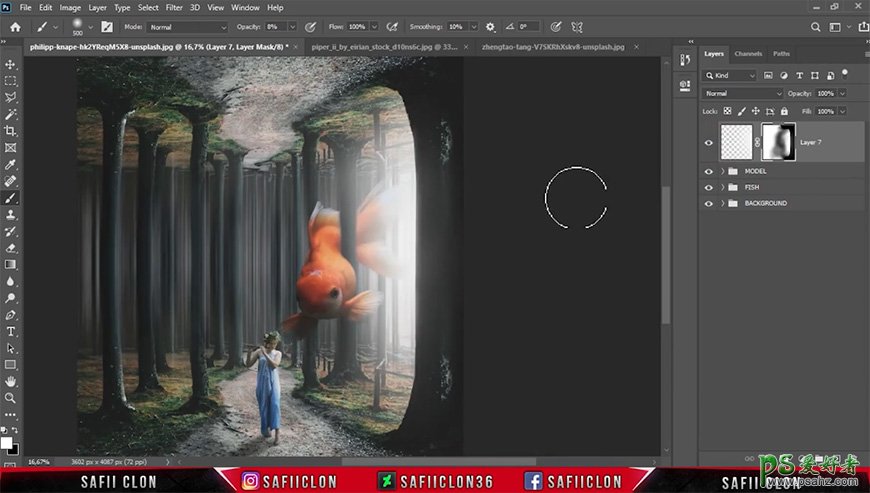
25、新建中性灰图层,模式改为柔光,用加深减淡工具涂抹画面需要提亮或压暗的部分。
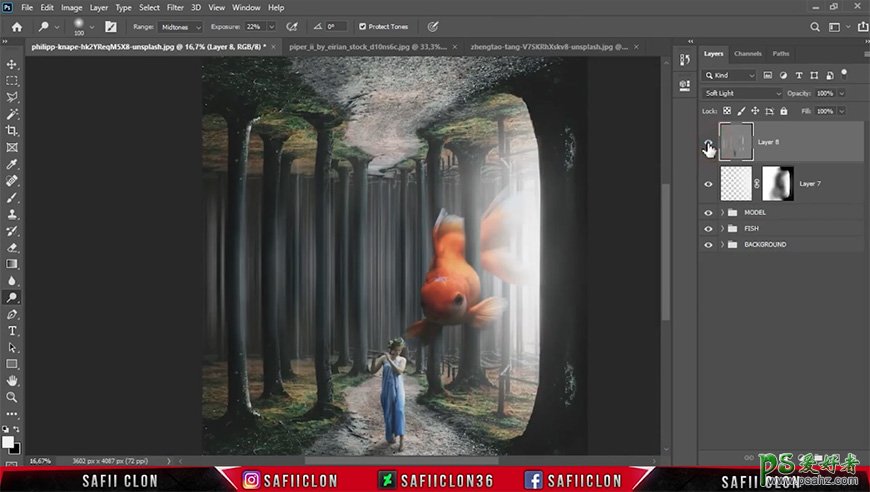
26、添加色阶调整图层,调整完之后盖印所有图层并将盖印图层转为智能对象。
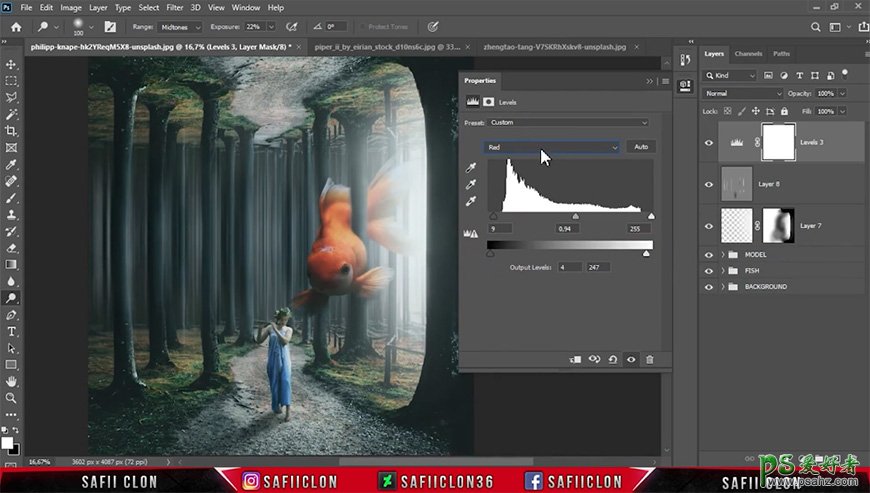
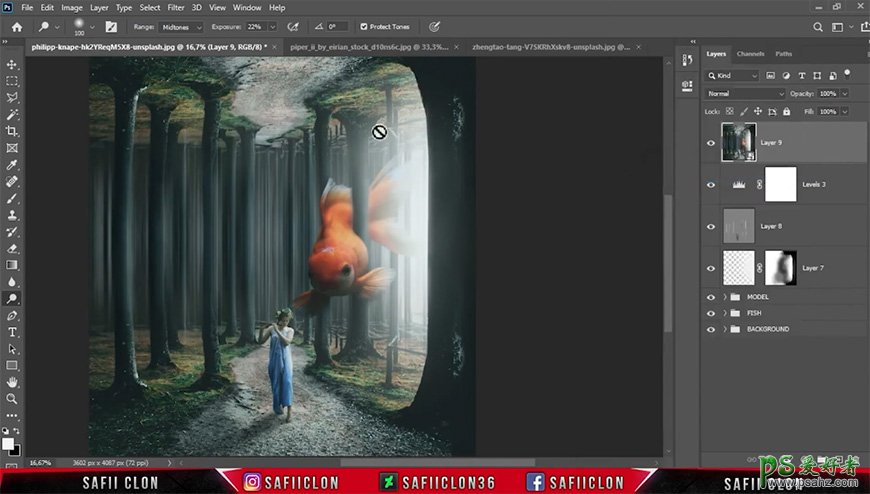
27、添加camera raw滤镜。
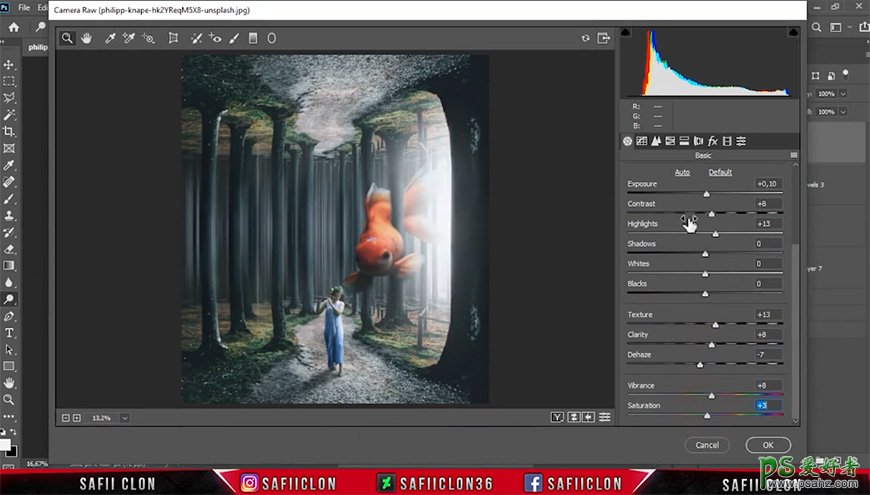
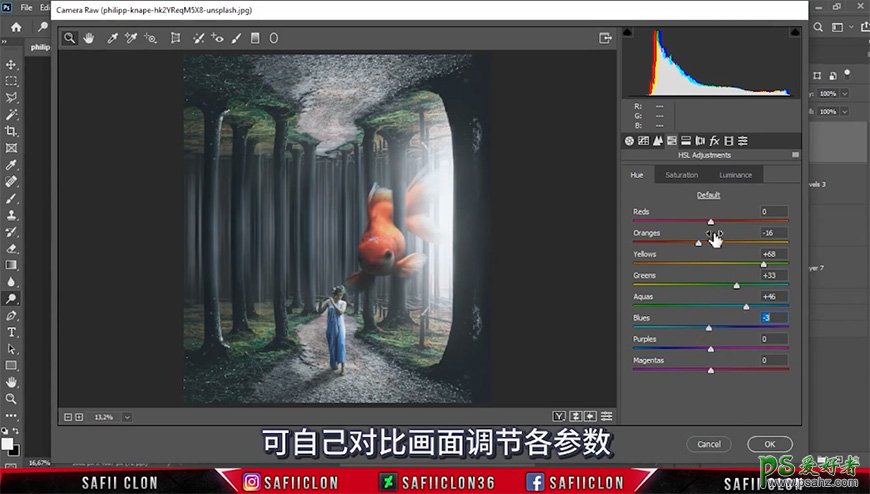
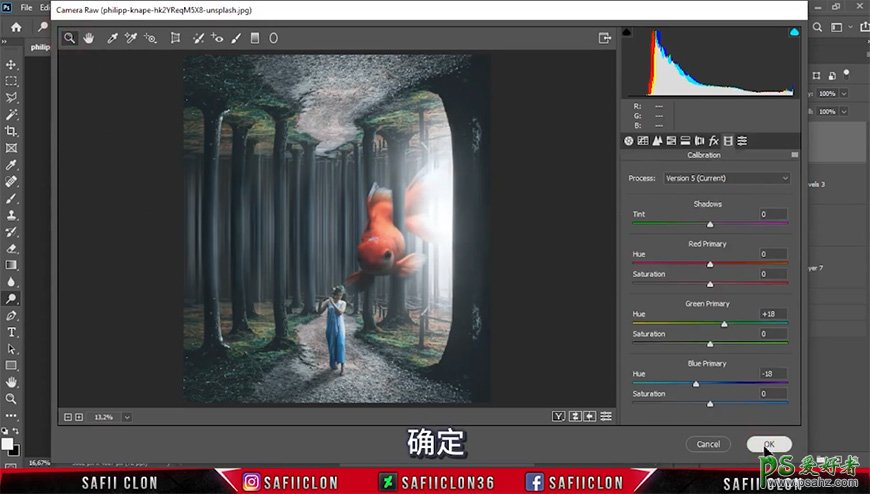
28、添加颜色查找图层,选择对应滤镜,降低填充。
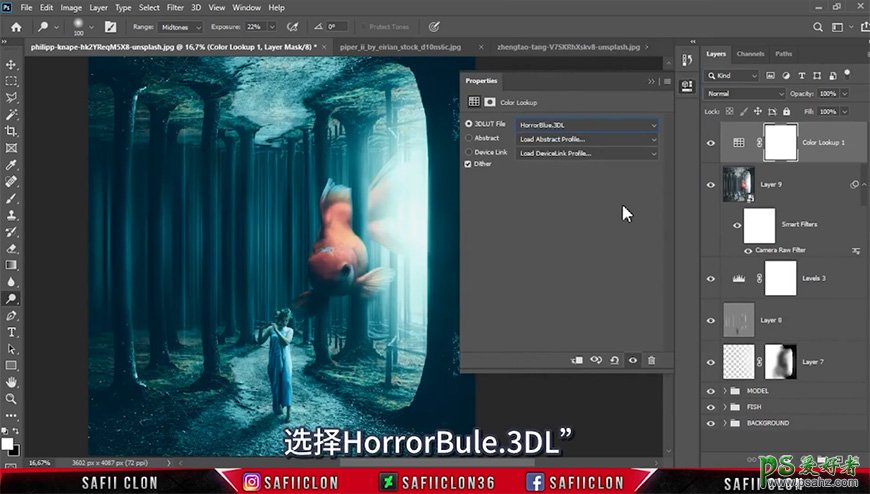
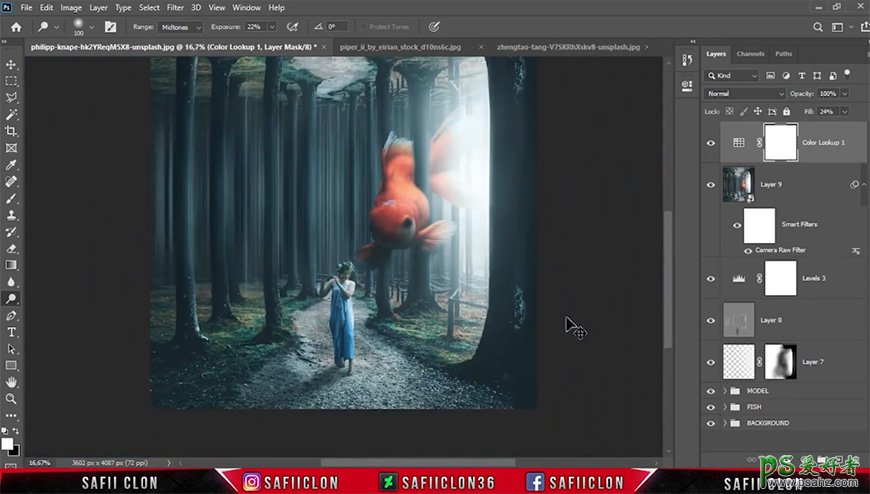
最终效果:
